Probeert u erachter te komen hoe u een afbeelding aan een PDF op een Mac kunt toevoegen? Het is eigenlijk ongelooflijk eenvoudig als u het juiste professionele PDF-programma hebt gevonden om u te helpen. Een dergelijk programma is PDFelement. In dit artikel wordt uitgelegd hoe u afbeeldingen toevoegt aan PDF's op een iMac, MacBook Air of MacBook Pro.
Stappen om een afbeelding toe te voegen aan een PDF op een Mac
Download PDFelement en dubbelklik vervolgens op het bestand om het programma in uw applicatiemap te installeren.
Stap 1. Open uw PDF in het programma
Start PDFelement en klik vervolgens op "Bestand openen..." om het PDF-bestand op uw computer te openen. U kunt ook naar "Bestand > Openen" gaan in de bovenste grijze balk gaan om uw bestanden toe te voegen.

Stap 2. Afbeelding in PDF invoegen op een Mac
Druk op de knop "Afbeelding" in de linkerwerkbalk en klik vervolgens op het pictogram "Afbeelding toevoegen" in de werkbalk. Selecteer de afbeeldingsbestanden van uw computer en sleep de afbeelding naar waar u de afbeelding wilt invoegen. Wanneer u dit doet, ziet u de afbeelding boven de huidige PDF-pagina staan.
Klik op de afbeelding om deze te selecteren. Sleep het naar een willekeurige locatie op de PDF-pagina. Of u kunt de vier hoeken van de afbeelding slepen om het formaat te wijzigen.
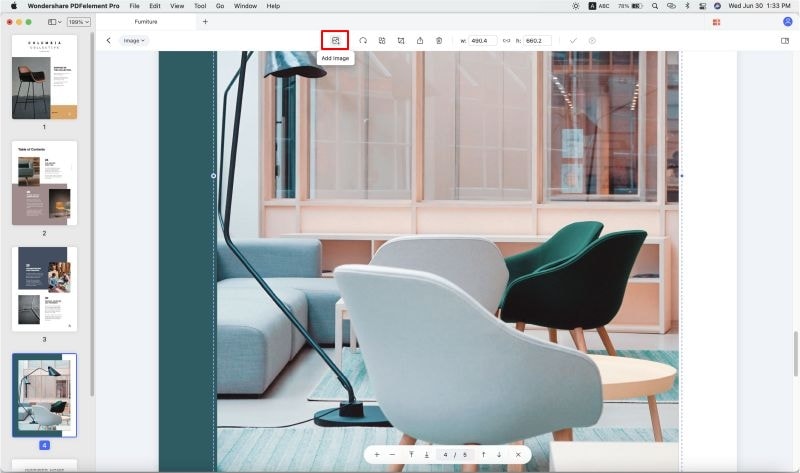
Stap 3. Bewerk uw afbeelding in een PDF
Als u uw afbeelding verder wilt bewerken, kunt u op de afbeelding klikken om de opties voor het bewerken van afbeeldingen te activeren. U kunt de afbeelding bijsnijden om de beeldverhouding aan te passen en ongewenste randen afsnijden, of de bestaande afbeelding vervangen door een nieuwe. U kunt ook een of meer afbeeldingen tegelijk uit uw PDF extraheren. Naast het toevoegen van afbeeldingen aan een PDF op een Mac, kan PDFelement u ook helpen om een JPG in een PDF te converteren op een Mac , heel eenvoudig.
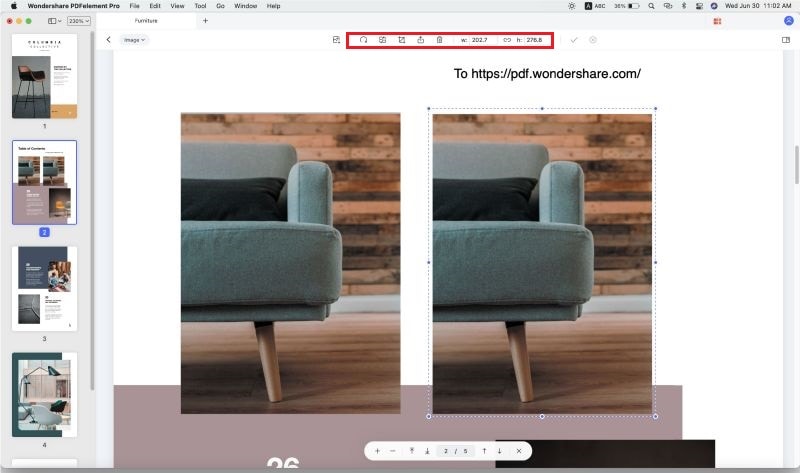
Video over afbeeldingen toevoegen aan een PDF op een Mac
Om afbeeldingen in een PDF-bestand op een Mac in te voegen, is de beste oplossing een PDF-editor zoals PDFelement. U kunt ook afbeeldingen uit PDF's verwijderen, het formaat wijzigen, PDF-afbeeldingen bijsnijden en roteren en afbeeldingen uit PDF extraheren.
Met PDFelement kunt u ook tekst en pagina's in uw document bewerken. U kunt opmerkingenvakken, plaknotities, markeringen, stempels en links toevoegen aan uw inhoud. Bovendien kunt u dankzij de functies voor het maken en converteren van PDF's, PDF's converteren van of naar andere populaire formaten zoals Excel, Word, PPT, Text, EPUB en meer.


